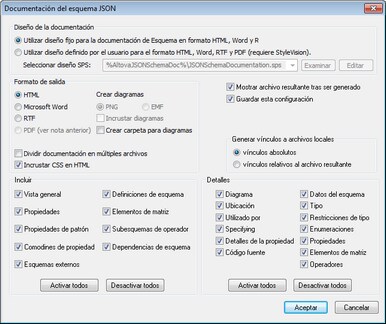Generar documentación de esquemas JSON
Si el documento activo es un esquema JSON, puede generar documentación para este esquema con solo hacer clic en el comando Diseño de esquemas | Generar documentación. La documentación se puede generar en formato HTML, MS Word o RTF y además puede especificar qué componentes incluye. Los componentes JSON que estén relacionados entre sí se conectan mediante hipervínculos en la documentación, para que pueda navegar por el esquema con facilidad.
| Nota: | para poder generar documentación en formato MS Word es imprescindible tener instalado MS Word (versión 2000 o superior). |
Pasos para generar la documentación de un esquema JSON
1.El documento activo debe ser el esquema JSON.
2.Cambie a la vista Esquema.
| 3. | Seleccione el comando de menú Diseño de esquemas | Generar documentación. Esto abre el cuadro de diálogo "Documentación del esquema JSON" (imagen siguiente). |
| 4. | Seleccione el formato de salida: HTML, MS Word o RTF. |
| 5. | Seleccione qué componentes y detalles se incluyen en la documentación y configure el resto de opciones (ver más abajo). |
6. Haga clic en Aceptar e introduzca el nombre con el que se debe guardar el archivo de la documentación.
Opciones de la documentación de esquemas JSON
•La plantilla de diseño puede ser el diseño integrado y fijo de XMLSpy o un diseño definido por el usuario y guardado en un archivo SPS. Para aprender a usar diseños definidos por el usuario consulte la sección Diseño definido por el usuario.
•El formato de salida se especifica en el panel Formato de salida. Puede elegir entre generar la documentación en un solo archivo o dividirla en varios archivos. Si se decanta por generar varios archivos, cada archivo corresponderá a un componente del esquema. Puede elegir qué componentes se documentan en el panel Incluir.
•La casilla Incrustar diagramas se habilita cuando se elige el formato de salida MS Word o RTF. Si marca esta casilla, los diagramas se incrustan en el archivo de salida (en formato PNG o EMF). De lo contrario, los diagramas se crean en archivos PNG o EMF y aparecen en el archivo de salida como enlaces de objeto. Si elige el formato de salida HTML, todos los diagramas se crean en archivos PNG fuera del documento.
•En el panel Incluir puede elegir qué componentes del esquema se documentan. Si marca la casilla Vista general, se documentarán todos los componentes y estos se ordenarán por tipos. Si no está marcada la casilla Definiciones del esquema, se deshabilitarán todos los componentes secundarios (es decir, todo menos Esquemas externos).
•El panel detalles incluye todos los detalles que se pueden documentar para los componentes. Si no está marcada la casilla Definiciones, entonces se deshabilitan todos los detalles.
•La casilla Mostrar archivo resultante se habilita con los tres formatos de salida. Si marca esta casilla, los archivos de salida se abren en la vista Explorador (si eligió el formato HTML), en MS Word (si eligió el formato MS Word) o en la aplicación predeterminada para archivos .rtf (si eligió el formato RTF).